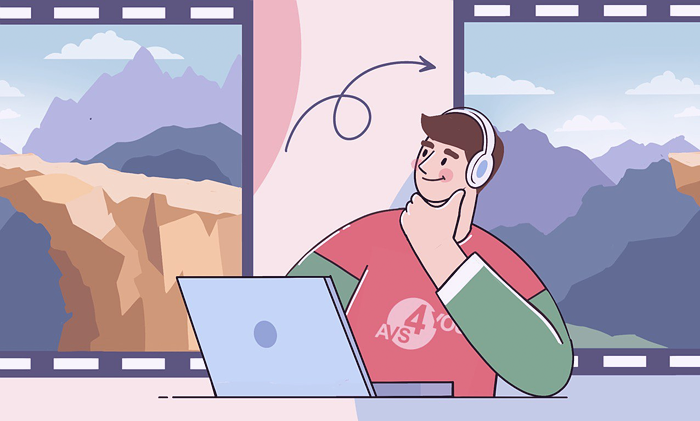
Volete imparare a convertire tra i formati video diversi? È più facile di quanto pensiate: oggi vi guideremo attraverso l’intero processo su Windows, Mac, iPhone, Android e persino online.
Che cos’è un formato video e perché cambiarlo?
In questo articolo, usiamo i termini tipo di file video e formato video in modo intercambiabile. Dal punto di vista tecnico, è il parametro di un file che determina la qualità dell’immagine e dell’audio, il consumo di memoria, il tipo di compressione, i codec, ecc.
I formati video hanno estensioni diverse. Sono alcune lettere che vedete dopo il nome del file e il punto. Esempi comuni sono MP4, AVI, MKV, MOV e altri. Non provate a rinominare un file o a cambiarne l’estensione: questo non convertirà un formato video.
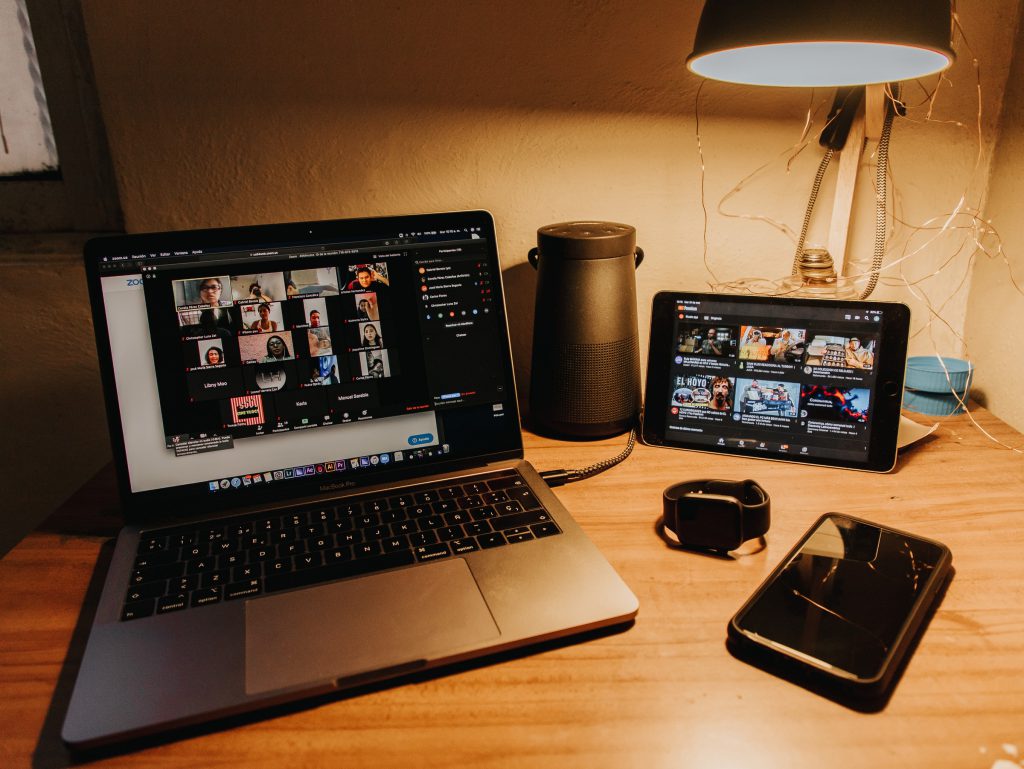
Alcuni tipi di file video sono royalty-free. Ciò significa che possono essere utilizzati senza pagare commissioni al proprietario della proprietà intellettuale. Altri sono considerati proprietari e hanno requisiti di conformità per la distribuzione.
Questi sono i motivi più comuni per cambiare il formato di file video.
- Grandi dimensioni di file. I file AVI e MP4 possono occupare molti gigabyte sul computer. Sono troppo ingombranti per le e-mail, lo streaming e la condivisione online. Potete incorporare un video o ridurre le dimensioni del file prima dell’invio.
- Scarsa compatibilità. Non tutti i tipi di file video sono supportati da qualsiasi dispositivo. Molte persone usano i convertitori per trasformare il formato MOV nativo di Apple nell’onnipresente MP4.
- Scarsa qualità. I formati video hanno diverse risoluzioni, proporzioni, frequenza dei fotogrammi e altri parametri che influenzano la qualità complessiva. Con il software multimediale, potete migliorare i video sfocati, migliorare l’immagine di una clip e adattare un filmato a televisori più grandi.
- Esportazione dell’audio. Gli audiofili preferiscono ascoltare i concerti dal vivo, soprattutto quando sono registrati con una qualità autentica. La conversione è il modo per salvare uno spettacolo dal vivo come una canzone o creare i propri audiolibri.
- Creazione di file GIF. Le animazioni sono ancora oggi un’alternativa divertente alle emoji. Potete creare una immagine GIF cambiando il tipo di file video.
Nella tabella sottostante potete confrontare i formati video più popolari.
Formato video | Descrizione | Dimensione di file* (1 min. video) | Qualità |
MP4 | — Standard internazionale | ≈ 35 MB | Alta |
AVI | — Proprietario | ≈ 200 MB | Molto alta |
MKV | — Royalty-free formato | ≈ 30 MB | Alta |
WMV | — Formato nativo di Microsoft | ≈ 12 MB | Normale |
FLV | — Sviluppato da Adobe | ≈ 75 MB | Normale |
MOV | — Lossless | ≈ 650 MB | Molto alta |
AVCHD | — Video professionali ad alta definizione | ≈ 210 MB | Molto alta |
WEBM | — Royalty-free formato | ≈ 3 MB | Relativamente bassa |
*I valori sono approssimativi. La dimensione effettiva del file video dipende da molti fattori, come risoluzione, codici, frequenza diei fotogrammi, qualità audio. Abbiamo testato clip 1920×1080 lossy e lossless con 24 fps.
Ora conoscete alcuni formati video comuni, i loro pro e contro. Proviamo a cambiare un formato video su varie piattaforme.
Come cambiare il tipo di file video su Windows
AVS Video Converter gratuito è uno dei migliori programmi per cambiare il formato video su Windows 10 e altre versioni. Potete convertire un file video in un altro formato o estrarre una traccia audio.
Come convertire il formato video in Windows 10
- Importate un file in AVS Video Converter.
- Selezionate un formato di uscita nella barra degli strumenti principale, ad esempio AVI.
- Opzionale. Aprite il menu a tendina Profilo e applicate i parametri desiderati per un video.
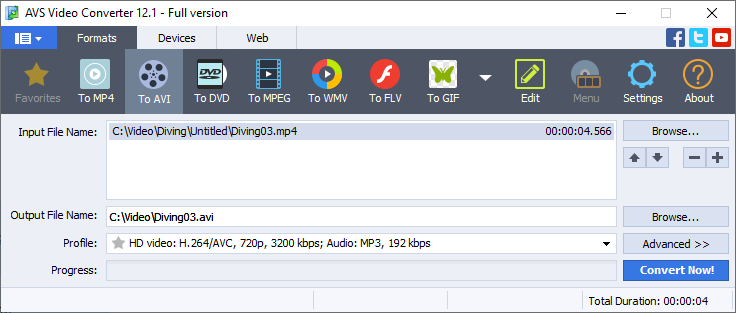
Potete selezionare un preset per dispositivi iPhone o Samsung Galaxy, piattaforme video YouTube o Vimeo o semplicemente scegliere la qualità video e audio necessaria.
- Cliccare su Convertire!
Facendo clic sul pulsante Apri cartella dopo la conversione, troverete un file video di uscita. Provate AVS Video Converter gratuitamente:

Facendo clic sul pulsante Apri cartella dopo la conversione, troverete un file video di uscita. Provate AVS Video Converter gratuitamente:
Questa guida mostra come convertire tra formati video su Windows 10 usando AVS Video Converter:
Potete trasformare un semplice video nel formato DVD e creare un disco professionale da guardare sullo schermo di una TV. Con AVS Video Editor è anche possibile aggiungere un menu per un futuro DVD.
Scoprite come modificare l’estensione video in Windows 10 e adattare la clip alla vostra TV:
Cambiare un file video in audio
AVS Audio Converter è un’app gratuita per creare file audio da registrazioni e discorsi di concerti dal vivo.
- Importate un file audio in AVS Audio Converter.
- Scegliete il formato audio desiderato, ad esempio MP3.
Aprite il menu a tendina Profilo per selezionare la qualità.
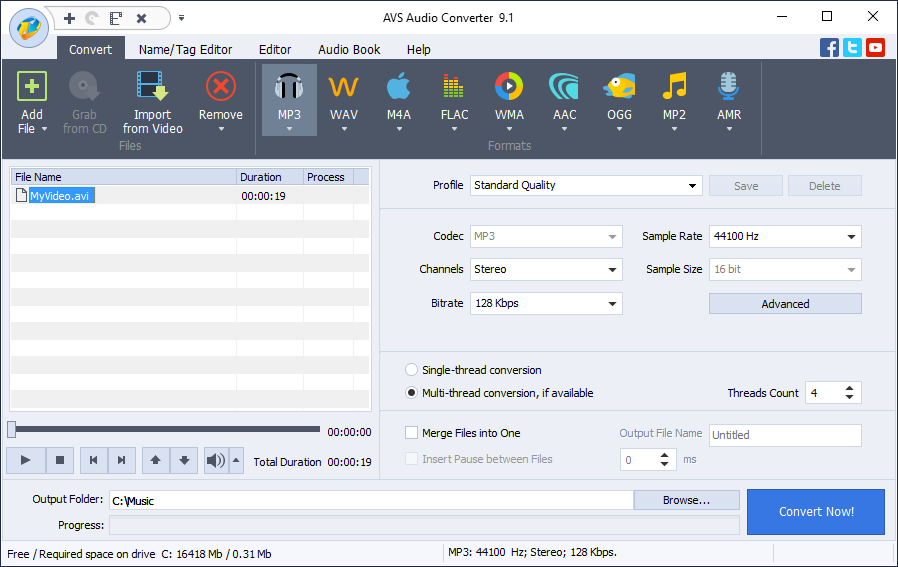
- Potete anche personalizzare la frequenza di campionamento e le dimensioni.
- Cliccare su Convertire!
Facendo clic sul pulsante Cartella di uscita, troverete un nuovo file audio.
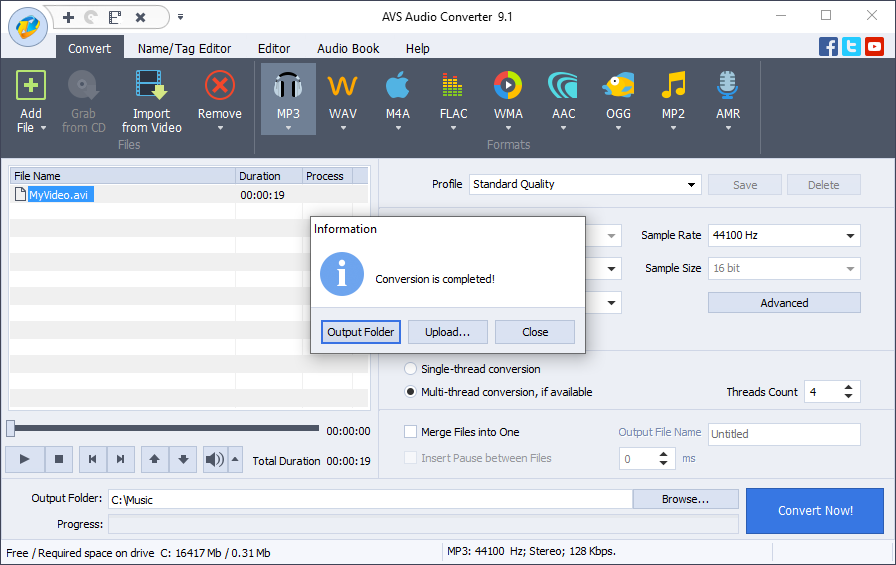
Provate AVS Audio Converter gratuitamente:
L’intera suite multimediale AVS4YOU è attualmente disponibile con grandi sconti. Risparmiate fino al 70% oggi!
Come cambiare un formato video su Mac
iMovie è un software di editing video nativo gratuito per computer e dispositivi mobili Apple. Qui potete esportare clip MOV e M4V in MP4 ampiamente supportati.
- Aprite un file video in iMovie per Mac.
- Andate a File -> Condividi -> File.
- Modificate le impostazioni per la qualità e la risoluzione, se necessario. Fate clic su Avanti.
- Scegliete dove salvare il file di uscita in MP4 e fate clic su Salva.
In questa guida, potete vedere come cambiare il formato video da MOV a MP4 usando iMovie su Mac:
Se avete bisogno di trasformare le clip in altri formati popolari, i convertitori di terze parti nell’App Store potrebbero auitarvi.
Per salvare una traccia audio da un video in iMovie, seguite i primi due passi ma impostate Formato su Solo audio. Il vostro file verrà salvato come audio M4A.
M4A non è supportato ovunque, ma potete convertire M4A in MP3 gratuitamente.
Come convertire un formato su iPhone
iMovie ha funzionalità alquanto limitate su smartphone e tablet Apple. Per convertire un file video, avete bisogno di un’app di terze parti, come Video Converter: Format Editor.
- Selezionate un file di ingresso.
- Scegliete il vostro formato di uscita video o audio, ad es. AVI o MP3.
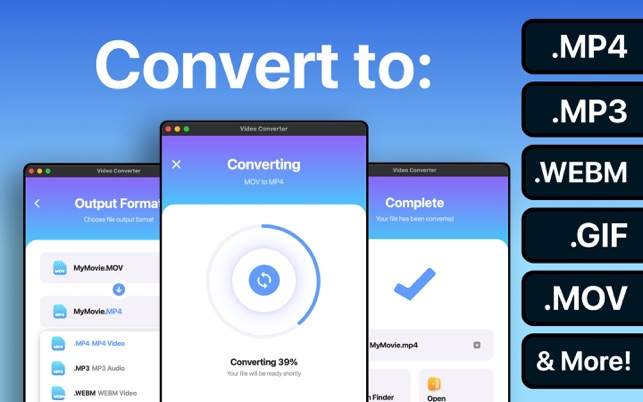
- Cliccate su Convertire.
L’app è gratuita, ma offre acquisti in-app. Potete scegliere tra più alternative di altri fornitori o trasferire il video su un PC e convertirlo utilizzando il software appropriato.
Come cambiare un formato su Android
Gli utenti Android possono scegliere tra molti convertitori su Google Play o negozi di applicazioni dedicati.
Ecco come cambiare il formato video su Samsung e altri smartphone popolari con Video Converter by Inverse.AI.
- Importate una clip nell’app.
- Scegliete il formato video o audio desiderato, ad es. AVI o MP3.
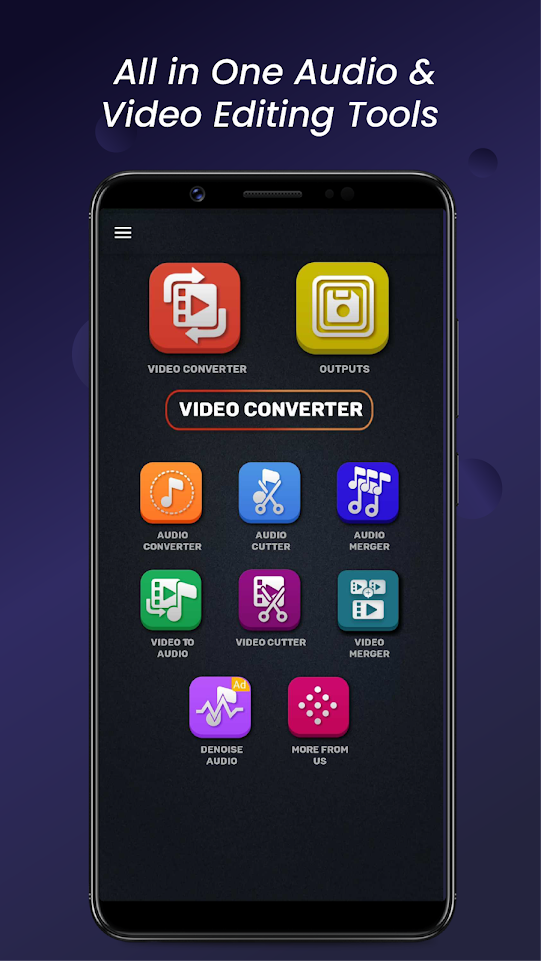
- Cliccate su Convertire.
Il file di uscita verrà salvato sul vostro dispositivo mobile. Potete scegliere tra più alternative di altri fornitori o trasferire il file video su un PC e convertirlo utilizzando il software appropriato.
Modifica estensione video online
Molti servizi gratuiti sul Web vi consentono di modificare il formato video online, ad esempio Veed.io.
- Scegliete i tipi di file di ingresso e uscita.
- Importate un file.
- Cliccate su Converti File e scaricate il risultato.
Questo metodo è semplice ma difficilmente adatto a tutti coloro che hanno una connessione Internet piuttosto lenta o a coloro che non vogliono esporre file personali online.
Alcuni formati di uscita popolari spesso non sono disponibili nei convertitori online.
In conclusione
Oggi avete imparato a convertire tra formati video su ogni dispositivo, incluso computer Windows e Mac, iPhone e smartphone Android. Alcune piattaforme forniscono software nativo, ma ci sono molte app gratuite che potete usare per cambiare il formato video.
Date un’occhiata ai suggerimenti utili sulla produzione di diversi tipi di contenuti video nei elenchi sottostanti, come creare video introduttivi, sovrapposizioni, presentazioni, fare slow motion e una clip con musica straordinaria.
Articoli utili
Come creare un’impressionante introduzione su YouTube.
Come convertire una presentazione PowerPoint in un video.